
 |
Библиотека Интернет Индустрии I2R.ru |
||
Тестирование ноутбука Toshiba Satellite 3000-601Все ноутбуки фирмы Toshiba подразделяются на несколько классов.
Рассматриваемый сегодня ноутбук относится к серии Satellite. Это наиболее
доступная серия ориентирована на рынок SOHO и позиционируется, как не
очень дорогая модель (правда, дешевой ее тоже не назовешь). В этой статье
мы не ставим целью рассказ о существующей иерархии ноутбуков Toshiba, а
сосредоточимся на конкретной модели Satellite 3000-601. Итак, чтобы не
тратить времени на красивые, но общие слова, сразу же приступим к
знакомству с тестируемым ноутбуком. Toshiba Satellite 3000-601 - первые впечатления  Первым делом после открытия коробки смотрим, что находится там внутри
помимо самого ноутбука. А находится там следующее:
Прежде чем приступать к работе с ноутбуком, давайте, поближе с ним
познакомимся. Первым делом стоит посмотреть на его технические
характеристики (взяты с сайта производителя).
Непосредственное же знакомство с буком, пожалуй, начнем с осмотра его
боковых граней. На передней панели находится модульный отсек (левее) и
отсек для аккумулятора (правее).  Изначально в модульный отсек установлен привод combo DVD-ROM/CD-RW. Но
при возникновении необходимости на его место очень легко устанавливается
входящий в комплект модуль с 3.5" дисководом. Для смены модулей необходимо
на нижней крышке отодвинуть защелку отсека и удерживая ее выдвинуть из
него установленный модуль, затем взять новый модуль и с небольшим усилием
установить в отсек до щелчка.  Помимо модуля с дисководом, в комплект поставки входит декоративная
заглушка, которая с равным успехом может быть установить, как в модульный
отсек, так и в отсек аккумулятора. Замена аккумулятора осуществляется
аналогично смене модулей. Время работы от стандартного аккумулятора,
входящего в комплект, согласно спецификации и нашим тестам составляет
около 3.5 часов, что вполне достаточно в большинстве случаев, но все же
бывают ситуации, когда может потребоваться больше времени. В этом случае
можно установить в модульный отсек вместо DVD-ROM/CD-RW или 3.5" дисковода
дополнительный аккумулятор. Раз нам пришлось при знакомстве с модульным и
аккумуляторным отсеком заглянуть вниз ноутбука, то давайте посмотрим, что
там находится.  А там, прямо в центре, аккурат между ранее упомянутыми защелками расположена крышка, закрывающая разъемы модулей расширения памяти. Чтобы добраться до этих разъемов придется немного поработать отверткой и отвернуть два болта, крепящих крышку. Теперь давайте вернемся к рассмотрению боковых сторон. Так на левой
находятся: динамик, разъем подключения наушников, микрофона, линейный вход
и разъем SmartMedia.  На правой: второй динамик, рычаги выброса устройств PC-CARD,
непосредственно разъемы PC-CARD (2 штуки), порт I.LINK (IEEE1394), один
USB порт и вентиляционное отверстие.  Самой богатой на различные разъемы, как и следовало, ожидать является
задняя грань. На ней находится (слева направо): вентиляционное отверстие,
гнездо сетевого адаптера, 2 порта USB, разъем LPT, модемный разъем, разъем
LAN, порт выхода стандарта S-Video, разъем выхода на аналоговый монитор,
окошечко инфракрасного порта и блокирующий разъем безопасности.  Набор портов очень впечатляет. Единственный отсутствующий порт из ныне используемых - это COM, и то о его необходимости можно поспорить. Также считаю, что ноутбук многого не потерял бы и при отсутствии LPT порта, т.к. практически вся выпускаемая сейчас периферия оснащается либо USB интерфейсом, либо интерфейсом FireWare. А вот вместо LPT, на мой взгляд, логичнее было разместить разъемы PS/2, для того чтобы можно было подключить полноценную клавиатуру и мышь. Конечно, вполне для этого подойдут имеющиеся в достаточном количестве порты USB, только возникает небольшая проблема в том, что и клавиатуры, и мыши с подобным интерфейсом у нас еще не являются распространенным решением. В целом, ноутбук спроектирован таким образом, что от него можно использовать только вычислительную мощь процессора и встроенную периферию. Как выше упоминалось, используя имеющиеся разъемы, к ноутбуку можно подключить обычную клавиатуру и мышь. А, воспользовавшись выходом на монитор, можно подключить обычный монитор в качестве внешнего вместо имеющегося жидкокристаллического, либо для расширения его рабочего стола. То есть Satellite 3000-601 получается таким компактным, не требующим много места, своеобразным системным блоком. Теперь мы знаем, каким образом выглядят боковые грани Satellite
3000-601. А сейчас давайте посмотрим, что он представляет собой при виде
сверху.  Большая площадь крышки выполнена в одной цветовой гамме с остальным
корпусом из темного пластика приятного цвета. С левой стороны
"выгравировано" имя производителя. Небольшая часть крышки выполнена из
металлизированного пластика серебристого цвета. В аналогичной расцветке
выполнена панель в верхней части компьютера, содержащая (слева направо)
регулятор громкости, блок системных индикаторов, переключатель
CD/DVD/MEDIA PLAYER и клавиши управления дисководом CD-ROM/DVD-ROM. Все
элементы сопровождают поясняющие значки, так что разобраться с их
предназначением не составит труда.  Блок системных индикаторов включает:  Работает он следующим образом. Перевод переключателя в правое
положение, вне зависимости от наличия/отсутствия диска и типа диска,
приведет к включению компьютера и запуску Media Player. При переводе
переключателя в левое положение реакция зависит от наличия/отсутствия
диска и типа диска: Клавиши управления дисководом CD-ROM/DVD хорошо всем знакомы по обычным
аудио/видео проигрывателям. Так что просто их перечислю:  Мы рассмотрели общий вид ноутбука Toshiba Satellite 3000-601. А теперь
настало время поднять крышку дисплея и посмотреть, что скрыто под ней.
 В верхней части расположена кнопка включения питания, панель индикаторов и две кнопки быстрого доступа. Кнопку включения питания сложно перепутать с другими или случайно нажать. Она находится в стороне от остальных и выделяется своим серебристым цветом. Панель индикаторов включает 4 индикатора: Индикаторы сопровождаются поясняющими графическими изображениями.
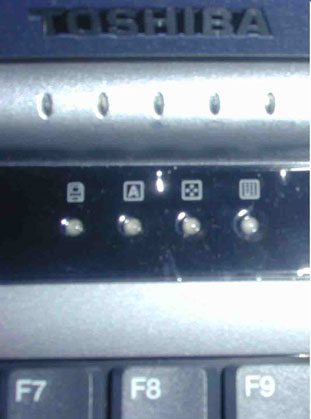 Правее индикаторов находятся две кнопки быстрого запуска приложений. Эти кнопки также сопровождают поясняющие графические изображения. Нажатие первой кнопки (левее) запускает интернет-браузер, установленный в системе по умолчанию. Нажатие второй (правее) кнопки запускает специальное приложение Toshiba. Клавиши являются программируемыми и им можно назначить другие функции. Клавиатура мне показалась довольно удобной, и привыкание к ней не потребовало много времени. Модель Satellite 3000-601 локализована для нашей страны и поэтому клавиатура изначально содержит буквы, как латинского алфавита, так и кириллицы, что очень приятно. Управление курсором осуществляется пальцем с помощью манипулятора типа Touch Pad, расположенного в центре под клавиатурой. Под манипулятором расположены две кнопки, являющиеся аналогией левой и правой кнопок мыши. На этом завершим теоретическую часть нашего знакомства с ноутбуком
Toshiba Satellite 3000-601 и перейдем к практическим испытаниям. Toshiba Satellite 3000-601 в работе Практические испытания я начал с опробования в работе переключателя CD/DVD/Media Player. Все работало без сюрпризов, как описано в теоретической части и в повторении нет необходимости. В дальнейшем ноутбук использовался согласно своему прямому предназначению - в качестве компьютера. На Satellite 3000-601 предустановленна русифицированная версия Windows XP Home Edition. Также Toshiba предустанавливает на свои ноутбуки довольно широкий набор разнообразных программ, большинство из которых русифицированы. В целом такая забота приятна, правда есть одно странное обстоятельство. Как известно большинство приводов DVD позволяют менять регионы только определенное число раз (обычно 5) после чего последний регион остается навсегда. Так вот, японцы уже одну из попыток использовали и установили 2 регион (Япония, Европа, Южная Африка, Ближний Восток, включая Египет). Мы ни к одному пункту из этого списка не относимся. И при всем уважении к производителю, думаю, что большинство российских пользователей были более рады, если бы предустановленным оказался регион, к которому относится Россия (5 регион). Одним из наиболее интересных параметров ноутбука можно считать время,
которое он способен работать от автономного питания (аккумулятора). В
Satellite 300-601 для управления питанием используется фирменная утилита
TOSHIBA Power Management Utility (см. картинку). 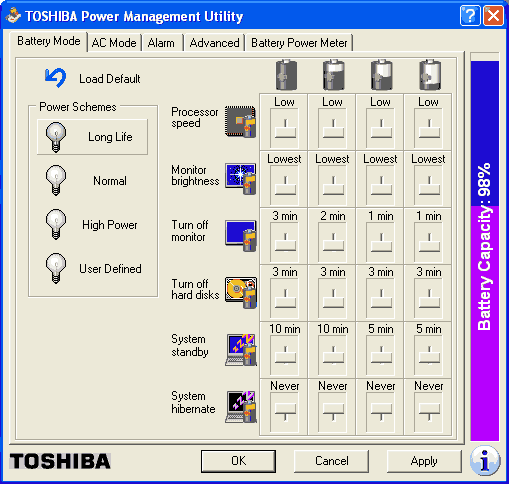 Эта утилита имеет несколько предустановленных режимов, а также есть
возможность создать свой собственный режим. При установленном по умолчанию
режиме (режим Normal) многие параметры системы (частота работы процессора,
яркость экрана и т.д.) зависят от уровня заряда батареи. Для проверки
времени работы ноутбука до полной разрядки аккумулятора мы использовали
тестовую программу BatteryMark 4.0 от Ziff Davis. Полученные результаты
представлены в таблице. Там же находятся и результаты некоторых других
тестов.
Как видно, заявленное производителем время работы от аккумулятора соответствует режиму минимального энергопотребления (режим Long Life). В заключение скажу, что на зарядку аккумулятора после его полной
разрядки уходит от 3,5 часов, в зависимости от условий зарядки. Итоги Подведение итогов ограничим простым перечислением плюсов и минусов рассматриваемого ноутбука. Плюсы:
Минусы:
Евгений Калугин |
|
||||||||||||||||||||||||||||||||||||||||||||||||||||||||||||||||||||||||||||||||||||||||||||||||||||||||||||||||||||||||||||||||||||||
| 2000-2008 г. Все авторские права соблюдены. |